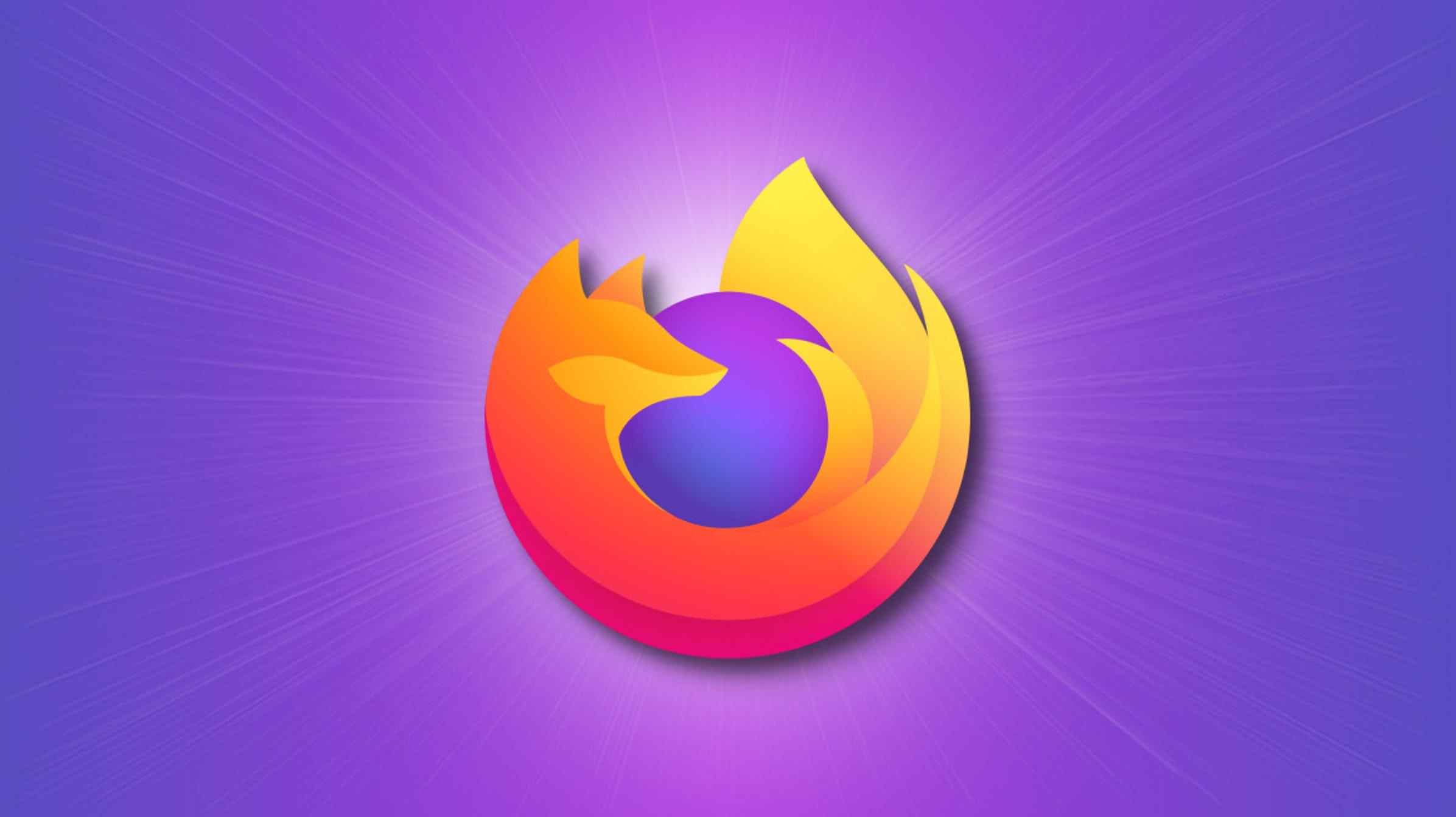Pour faire une copie de tous vos mots de passe, signets et modules complémentaires enregistrés, sauvegardez votre profil Mozilla Firefox dans un emplacement sûr, sur votre stockage interne ou externe. Plus tard, vous pourrez restaurer cette sauvegarde pour ramener tous vos éléments dans le navigateur. Nous allons vous montrer comment faire cela.
La façon dont cela fonctionne est que vous copiez votre dossier de profil Firefox dans un emplacement que vous jugez sûr. Cet emplacement peut être sur le même ordinateur, un autre ordinateur, un stockage externe ou même un stockage cloud. Plus tard, lorsque vous souhaitez récupérer vos éléments sauvegardés, collez le dossier dans l’emplacement de votre profil et Firefox importera toutes vos données.
EN RELATION: Comment configurer et utiliser plusieurs profils (comptes d’utilisateurs) dans Firefox
Sauvegarder un profil Firefox
Pour commencer à sauvegarder votre profil, lancez Firefox sur votre ordinateur. Ensuite, dans le coin supérieur droit du navigateur, cliquez sur le menu hamburger (trois lignes horizontales) et choisissez Aide > Plus d’informations de dépannage.

Vous verrez votre dossier de profil Firefox ouvert dans votre gestionnaire de fichiers. Ce sont tous vos fichiers de données de profil, et vous les sauvegarderez pour faire une sauvegarde complète de votre profil.
Tout d’abord, sélectionnez tous ces fichiers en appuyant sur Ctrl+A (Windows) ou Commande+A (Mac). Ensuite, cliquez avec le bouton droit sur n’importe quel fichier et choisissez « Copier ».

Accédez maintenant au stockage où vous souhaitez placer la sauvegarde du profil. Une fois que vous y êtes, faites un clic droit n’importe où vide et sélectionnez « Coller ».

Et c’est tout. Vous avez créé avec succès une sauvegarde de votre profil Firefox.
Restaurer un profil Firefox
Pour restaurer des éléments à partir de votre profil sauvegardé, nous allons d’abord déterminer où Firefox charge les profils sur votre appareil, puis y déplacer votre copie de sauvegarde.
Commencez par lancer Firefox sur votre ordinateur. Dans le coin supérieur droit de Firefox, cliquez sur le menu hamburger (trois lignes horizontales) et sélectionnez Aide > Plus d’informations de dépannage.

Quittez Firefox en cliquant sur le menu hamburger dans le coin supérieur droit et en choisissant « Quitter ».

Vous allez maintenant accéder à l’emplacement du dossier de profil de Firefox sur votre ordinateur. Si vous êtes sous Windows, ouvrez l’Explorateur de fichiers et dirigez-vous vers le chemin que vous avez noté précédemment. Si vous êtes sur Mac, lancez une fenêtre du Finder et accédez à l’emplacement du profil.
Une fois que vous êtes à l’emplacement du profil, lancez une autre fenêtre du gestionnaire de fichiers et accédez au dossier dans lequel vous avez sauvegardé votre profil. Sélectionnez tous les fichiers de profil en appuyant sur Ctrl+A (Windows) ou Commande+A (Mac). Ensuite, copiez les fichiers en cliquant avec le bouton droit sur n’importe quel fichier et en choisissant « Copier ».

De retour sur la fenêtre de profil Firefox actuelle, faites un clic droit n’importe où vide et choisissez « Coller ». Autorisez votre ordinateur à écraser les fichiers existants.

Une fois la copie de vos fichiers terminée, lancez Firefox et vous verrez tout votre contenu sauvegardé.
Vous êtes prêt.
Saviez-vous que vous pouvez sauvegarder de manière sélective des éléments de Firefox, comme vos signets ou vos mots de passe ? Consultez nos guides pour savoir comment procéder.
EN RELATION: Comment exporter les signets de Mozilla Firefox